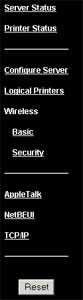Sommaire :
A propos du Wireless USB Print Server
Installation du Wireless USB Print Server
Configuration d'imprimante de PC client (Installations supplémentaires)
Systèmes d’exploitation différents de Windows
Navigation dans l'interface utilisateur Web >
Utilitaire d'administration Bi-Admin
IPP (Internet Printing Protocol)
Spécifications de produit pour le Wireless USB Print Server
Guide de l'utilisateur pour le serveur d'impression
Wireless USB Print Server
Navigation dans l'interface utilisateur Web
La section suivante décrit les différentes fonctions de l'interface utilisateur Web. Cet utilitaire offre un accès rapide à tous les paramètres du Wireless USB Print Server.
Vous pouvez accéder à l'interface utilisateur Web en ouvrant un navigateur Web et en tapant l'adresse IP de l'USB Print Server. Si vous ne connaissez pas l'adresse IP du Wireless USB Print Server, ouvrez l'utilitaire d'administration Bi-Admin. L'adresse IP, ainsi que d'autres informations sur le serveur d'impression, sont affichées sur le premier écran de l'utilitaire. Pour plus d'informations, reportez-vous à la section Utilitaire d'administration Bi-Admin du présent guide de l'utilisateur. Vous pouvez également exécuter l'Assistant d'installation à partir du CD-ROM d'installation et noter l'adresse IP lorsqu'elle s'affiche ou imprimer une copie de la page de diagnostic. L'adresse IP fait partie des informations indiquées dans la page de diagnostic.
Quand l'interface utilisateur Web s'ouvre, les options de menu apparaissent à gauche. Neuf options sont proposées :
Server Status (Statut du serveur)
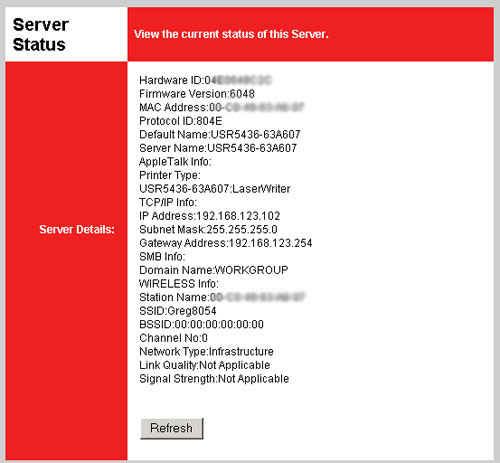
Dans la zone Server Status, vous pouvez visionner les informations de réseau pour le Wireless USB Print Server. Ces informations comprennent Default Name (Nom par défaut), Server Name (Nom du serveur), IP address (Adresse IP), Domain Name (Nom de domaine), etc.
Printer Status (Statut de l'imprimante)
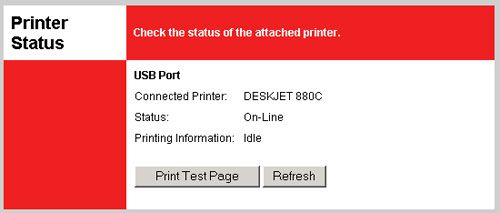
Dans la page Printer Status, vous pouvez voir le type d'imprimante connectée au Wireless USB Print Server, le statut de l'imprimante et les informations d'activité de l'imprimante. En bas de cette page, vous pouvez aussi cliquer sur Print Test Page (Imprimer page test) pour vérifier que la communication de et vers votre imprimante s'effectue correctement.
Configure Server (Configurer le serveur)
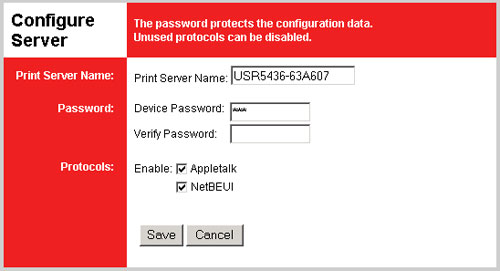
A la page de configuration du serveur, vous pouvez modifier les paramètres du Wireless USB Printer Server. Si vous faites des changements, vous devez cliquer sur Save (Enregistrer) en bas de la page afin de les valider.
Vous pouvez tout d'abord modifier le champ Print Server Name, qui indique le nom de serveur d'impression du Wireless USB Print Server. Le nouveau nom ne doit pas contenir d'espaces.
Puis, vous pouvez cocher la case Device Password (Mot de passé du périphérique) pour activer ou modifier le mot de passe. Si vous activez ou changez le mot de passe, vous devrez le saisir dans les champs Device Password (Mot de passé du périphérique) et Verify Password (Vérifier le mot de passe).
La dernière chose que vous pouvez faire sur cette page est de cocher les cases pour activer ou désactiver AppleTalk et NetBEUI. Si les cases sont cochées, ces fonctions seront activées.
Logical Printers (Imprimantes logiques)
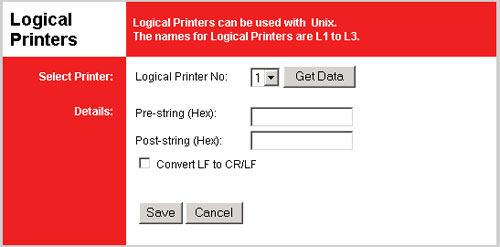
Le Wireless USB Print Server peut être utilisé avec Netware et Unix si l'imprimante est paramétrée comme imprimante logique.
Sélectionnez un numéro dans le champ Logical Printer No (Numéro d'imprimante logique), qui correspond au port d'imprimante logique que vous souhaitez configurer. Vous pouvez choisir L1, L2 ou L3. Cliquez sur le bouton Get Data (Obtenir données) pour afficher les données en cours pour l'imprimante logique choisie.
Pre-string (pré-chaîne) est la chaîne de contrôle d'impression en caractères hexadécimaux à envoyer à l'imprimante avant chaque travail d'impression. Cette chaîne ne doit pas dépasser 15 caractères.
Post-string (post-chaîne) est la chaîne de contrôle d'impression en caractères hexadécimaux à envoyer à l'imprimante après chaque travail d'impression. Cette chaîne ne doit pas dépasser 15 caractères.
Si la case Convert LF to CR/LF (Convertir LF en CR/LF) est cochée, les caractères LF (line feed - retour à la ligne) sont changés en caractères CR+LF (carriage return + line feed - retour chariot + retour à la ligne).
Wireless Basic (Sans fil - Informations de base)
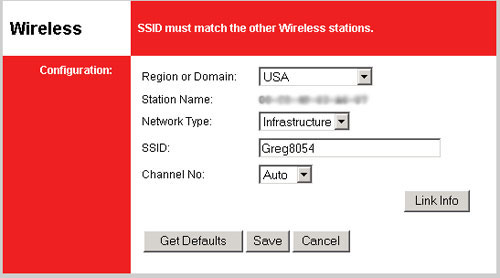
Cette page vous permet tout d'abord de modifier le champ Domain (Domaine). Vous avez le choix entre Etats-Unis, Canada, Europe/Australie et Japon. Si la région n'est pas encore sélectionnée, choisissez celle dans laquelle vous utiliserez le Wireless USB Print Server. Selon la région que vous sélectionnez et les restrictions imposées par la réglementation locale, le domaine sélectionné aura une incidence sur les canaux disponibles lors des transmissions sans fil.
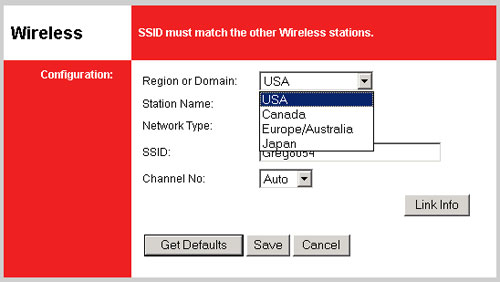
Le champ suivant est Station Name (Nom de station). Il s'agit de l'adresse MAC du Wireless USB Print Server. Il est recommandé de noter ce numéro car il peut être utilisé pour identifier le serveur d'impression dans une liste de clients sur un réseau.
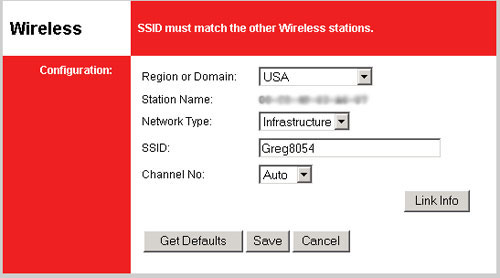
Le champ Network Type vous permet de choisir le type de réseau sans fil auquel vous souhaitez vous connecter (Infrastructure ou Ad Hoc). Si vous utilisez un routeur sans fil ou un point d'accès dans votre réseau sans fil, vous devez sélectionner Infrastructure. Dans le cas contraire, vous devez choisir Ad Hoc.
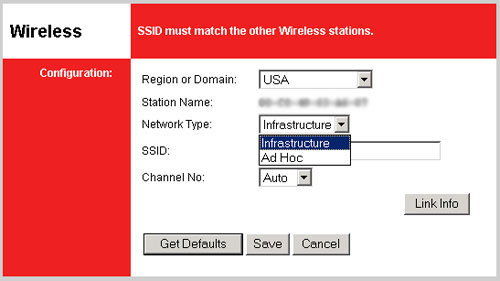
Dans le champ SSID, vous devez saisir le SSID du routeur ou du point d'accès sans fil auquel vous souhaitez connecter le Wireless USB Print Server. Si vous ne saisissez pas le SSID correct, vous ne pourrez pas vous connecter à votre routeur sans fil ou point d'accès.
Pour le champ Channel No. (Numéro de canal), les canaux disponibles dépendent du type de réseau sélectionné. Si vous êtes en mode Infrastructure, la seule option disponible est Auto. En mode Ad Hoc, vous pouvez sélectionner un canal spécifique sur lequel votre réseau sans fil transmet, au sein d'une plage acceptable pour votre région.
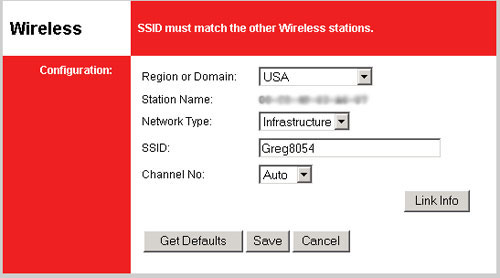
Si vous cliquez sur Link Info (Informations de connexion), vous pouvez consulter des informations actualisées sur la connexion sans fil du Wireless USB Print Server.
Si vous faites des changements, vous devez cliquer sur Save (Enregistrer) en bas de la page afin de les valider.
Wireless Security (Sécurité sans fil)
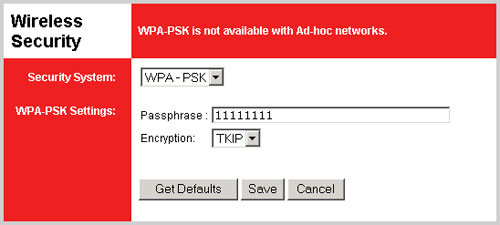
Le champ Security System (Système de sécurité) offre trois options : WPA-PSK, WEP et Disable (Désactiver).
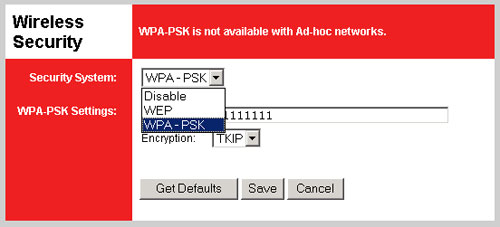
WPA-PSK
Si vous sélectionnez WPA-PSK, vous devrez saisir la phrase d'authentification pour votre réseau sans fil dans le champ Passphrase. Dans certains produits sans fil, cette authentification est également appelée clé ou clé réseau. Elle doit comporter au moins huit caractères.
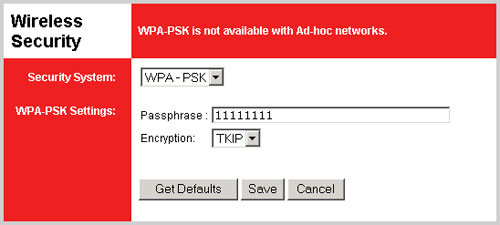
TKIP est la seule forme de cryptage (Encryption) WPA prise en charge par le Wireless USB Print Server.
WEP
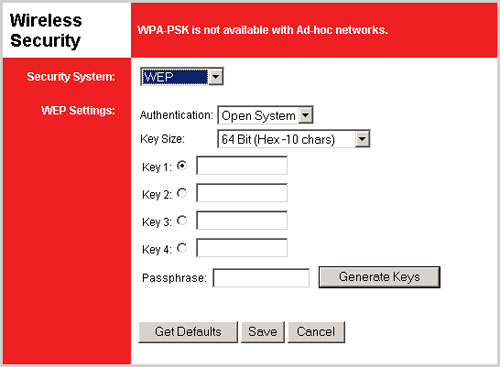
Si vous sélectionnez WEP, vous devrez choisir une forme d'authentification dans le champ Authentication. Vous avez le choix entre Open System (Système ouvert) et Shared Key (Clé partagée).
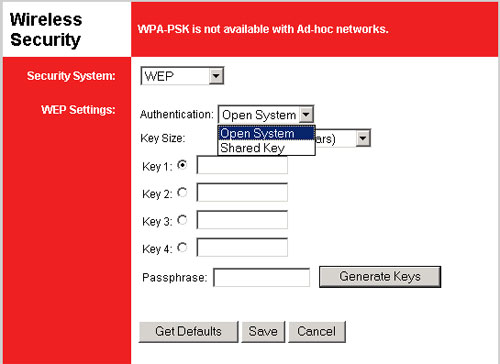
Si vous activez WEP Open System ou WEP Shared Key, vous devez sélectionner la taille de la clé dans le champ Key Size. Les options disponibles sont 128 bits (ASCII - 13 caractères), 128 bits (Hexadécimal - 26 caractères), 64 bits (ASCII - 5 caractères) et 64 bits (Hexadécimal - 10 caractères).
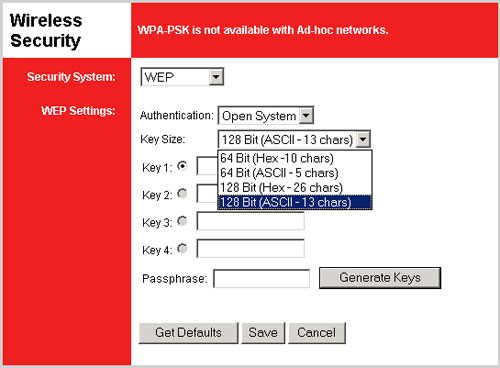
Ces options offrent différents niveaux de sécurité WEP pour votre réseau, 64 bits étant la protection minimale et 128 bits la protection maximale. Les valeurs Hex vont de A à F et de 0 à 9 tandis que le mode ASCII utilise tous les caractères.
Si vous activez le WEP, vous pourrez stocker jusqu'à quatre clés. Vous devez sélectionner la clé à utiliser dans le menu déroulant Current key (Clé actuelle). Le tableau suivant indique les longueurs de caractères nécessaires à entrer pour chaque clé WEP activée.
| Hex | ASCII | |
|---|---|---|
| 64 bits | 10 caractères | 5 caractères |
| 128 bits | 26 caractères | 13 caractères |
Vous pouvez aussi cliquer sur Generate Keys (Générer des clés) pour créer et saisir automatiquement des clés dans les champs Key. Si vous souhaitez utiliser cette option, vous devrez saisir une phrase d'authentification dans le champ Passphrase. Vous pouvez saisir n'importe quel caractère. Pour créer différentes clés, vous pouvez saisir plusieurs phrases en cliquant sur Generate Keys après chaque saisie. Si vous répétez une phrase, la clé créée lors de la première utilisation de cette phrase sera répétée. Pour les clés 64 bits, quatre champs clés seront générés. Pour les clés 128 bits, seule la clé WEP sélectionnée sera générée.
Disable (Désactiver)
Si le réseau sans fil auquel vous vous connectez ne comporte aucune sécurité active, choisissez Disable (Désactiver) de façon à n'utiliser aucune fonction de sécurité.
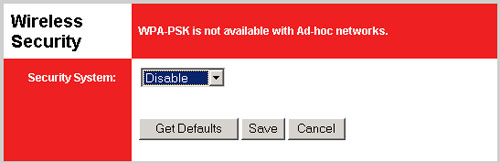
AppleTalk
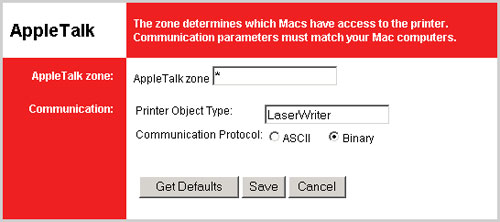
A cet endroit, vous pouvez déterminer quels systèmes Apple peuvent accéder à l'imprimante en les entrant dans AppleTalk Zone.
Vous pouvez visionner et changer le Printer Object Type (Type d'objet imprimante) décrivant le pilote utilisé pour établir un port d'imprimante.
La dernière chose que vous pouvez changer à cet endroit est le Communication Protocol (Protocole de communication). Vous pouvez choisir ASCII ou Binary. Binary (Binaire) est l'option par défaut.
Si vous faites des changements, vous devez cliquer sur Save (Enregistrer) en bas de la page afin de les valider. Vous pouvez aussi cliquer sur Get Defaults (Extraire paramètres par défaut) pour rétablir les configurations par défaut de cette zone.
NetBEUI
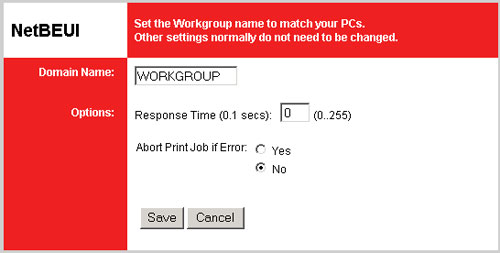
Dans la zone NetBEUI, vous pouvez saisir le Domain Name (Nom de domaine) pour votre réseau.
Vous pouvez configurer le Response Time (Temps de réponse) entre 0 et 255 secondes. Cela détermine la vitesse à laquelle les travaux d'impression sont envoyés à l'imprimante.
Vous pouvez choisir Yes (Oui) ou No (Non) pour Abort Print Job if Error (Abandonner travail d'impression en cas d'erreur). Cela déterminera si un travail d'impression sera annulé en cas d'erreur.
Si vous faites des changements, vous devez cliquer sur Save (Enregistrer) en bas de la page afin de les valider.
TCP/IP
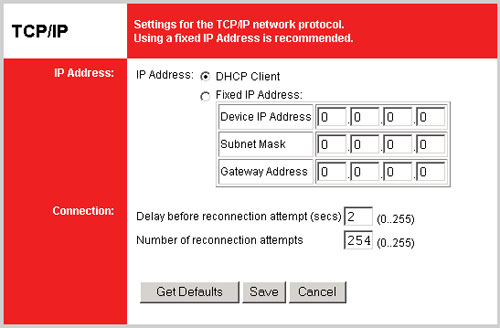
A cet endroit, vous pouvez choisir DHCP Client (Client DHCP) ou Fixed IP Address (Adresse IP fixe). Choisissez DHCP Client (Client DHCP) si vous connectez le Wireless USB Print Server à un périphérique réseau capable d'attribuer des adresses IP. Si vous devez attribuer manuellement une adresse IP au Wireless USB Print Server, choisissez Fixed IP Address (Adresse IP fixe) puis saisissez les informations d'adresse IP, de masque de sous-réseau et d'adresse de passerelle.
Vous pouvez aussi modifier les Informations de Connexion. Vous pouvez paramétrer le délai avant tentative de reconnexion à une valeur située entre 0 et 255 secondes dans le champ Delay before reconnection attempt (secs). Cela déterminera le temps que le Wireless USB Print Server attendra avant de réessayer d'établir une connexion TCP/IP.
Vous pouvez paramétrer le Number of reconnection attempts (Nombre de tentatives de reconnexion) entre 0 et 255. Cela déterminera combien de fois le Wireless USB Print Server réessayera d'établir une connexion TCP/IP.